解决win7电脑中显卡驱动无法安装不显示的方法
作者:佚名 来源:雨林木风 2018-09-11 16:02:21
显卡驱动无法正常安装的情况时最近有小伙伴在使用中遇到的问题,我们在win7系统中遇到显卡驱动无法正常安装应该怎么来解决无法安装的问题呢,出现显卡安装的问题的情况有很多的,今天小编就来跟大家分享一下win7电脑中显卡驱动无法安装不显示的恢复方法,一起跟小编来看看吧。
具体的额方法和详细的步骤如下:
1、打开桌面上开始,在运行上输入 gpedit.msc 打开本地组;
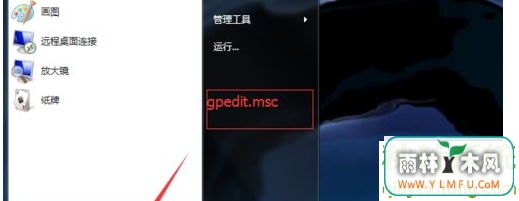
2、打开本地组后,在左边点击打开“管理模块”;
3、打开后,在中间选择的文件夹找到“系统”并打开;
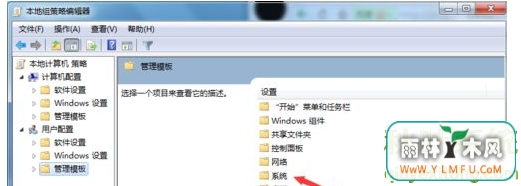
4、打开系统后找到中间的“驱动程序安装”文件夹,点击打开;
5、打开后可以看到里面的3个文件,选择最后面的“设备驱动程序的代码签名”点击打开;
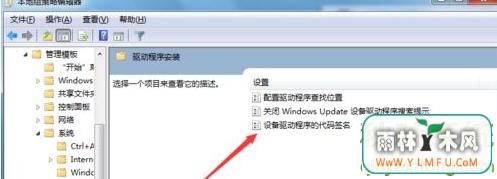
6、打开后把左上方的的“已启动”打开;
7、在下方选择警告或者阻止,最后点击下方的确认就可以了。
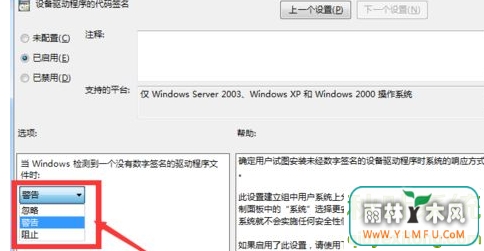
我们在win7电脑的使用中,有小伙伴在使用中出现显卡无法安装的情况,或者安装后无法使用的情况,以上就是小编跟大家分享的解决这个问题的方法,win7电脑中显卡驱动无法安装不显示的恢复方法。
相关阅读
- 热门手游
- 最新手游
- 本类周排行
- 本类总排行

























